Что такое BRAVIA Google TV?
ВАЖНО: Эта статья относится только к определенным продуктам. Пожалуйста, ознакомьтесь с Применимыми продуктами в верхней части этой статьи.
В данной статье приводится описание основных функций телевизоров BRAVIA с Google TV, а также рекомендации по их использованию. Для более подробного описания функций и процесса настройки вы всегда можете обратиться к справочному руководству по вашей модели телевизора с Google TV. Справочное руководство по телевизору можно найти на странице продукта на этом сайте поддержки. Чтобы перейти на страницу продукта, введите название модели в строке поиска.
Что такое Google TV?
Google TV объединяет фильмы, телепередачи, ТВ-вещание* (в зависимости от того, что доступно в вашей стране/регионе) и другой контент из ваших любимых приложений и сервисов по подписке, упорядочивая их специально для вас. Находите новый контент с помощью рекомендаций, основанных на ваших интересах и том, что вы смотрите из всего многообразия ваших подписок и доступного контента. Просто попросите Google найти фильмы и сериалы, ответить на вопросы, управлять умными домашними устройствами и многое другое с помощью голосовых команд. А с помощью приложения Google TV вы сможете просматривать контент где угодно и когда угодно.
- Чтобы воспользоваться всеми функциями телевизора, необходимо войти в учетную запись Google.
- Google Ассистент доступен только на некоторых языках и в некоторых странах/регионах.
Настройка телевизора с Google TV
Настройка Google TV
Выберите Set up Google TV (Настройка Google TV) на экране начальной установки и завершите настройку сети, а также учетной записи Google.
Если во время начальной установки вы выбрали Set up basic TV (Настройка основного телевизора), вы можете выбрать Set up Google TV (Настройка Google TV) в меню Дом или Настройки.
Наслаждайтесь контентом и приложениями
Наслаждайтесь контентом
Контент различных приложений (в зависимости от вашей страны/региона) будет отображаться на вкладке For you (Для вас)*. Кроме того, доступ к оплаченному и взятому в прокат контенту можно получить с помощью учетной записи Google на вкладке Библиотека. Контент, добавленный в список для просмотра, также появится в библиотеке. Добавлять контент в список для просмотра можно даже со смартфона, когда вы не дома, а по возвращении вы легко сможете найти его в своей библиотеке.
Поиск контента и приложений с помощью голосового управления
Просто произнесите голосовую команду в микрофон пульта ДУ, зажав кнопку Google Ассистент (или MIC) на пульте ДУ.
Пользуйтесь предустановленными приложениями
Список установленных приложений можно просмотреть, выбрав пункт См. все, расположенный справа от вкладки Your apps (Ваши приложения) в меню Дом.
Установка приложений
Выберите свои любимые приложения, упорядоченные по категориям, на вкладке Приложения. Если вы хотите установить приложение с помощью функции поиска, выполните голосовой поиск, нажав кнопку Google Ассистент (или микрофон) на пульте ДУ, или выполните поиск с помощью экранной клавиатуры. Можно также найти приложение, которое необходимо установить, в разделе Найти приложения на вкладке Приложения в главном меню. Обратите внимание, что приложение Google Play не отображается в главном меню.
Ведение трансляции с мобильных устройств
С помощью поддержки Chromecast вы сможете с легкостью просматривать любимые фильмы, телепередачи, фотографии и другой контент на телевизоре прямо с устройства под управлением Android™ или iOS.
AirPlay
Теперь можно транслировать видео, музыку, игры и изображения на iPhone, iPad или Mac прямо с телевизора через Apple AirPlay.
Голосовое управление
Получите доступ к Google Ассистенту или голосовому поиску, нажав на кнопку Google Ассистент (или MIC) на пульте ДУ. Для использования Google Ассистента и голосового поиска необходимо подключение к Интернету, а также настройка Google TV.
Другие функции и примечания
Живые декорации
Живые декорации — это функция, которая позволяет использовать телевизор в качестве фоторамки, часов или декоративного элемента. Например, вы можете включить функцию Живые декорации для таймера включения, тогда в определенное время будет воспроизводиться ваше любимое изображение и звук.
Таймеры и часы
Таймеры
Вы можете устанавливать звуковые уведомления об определенном времени с помощью таймера включения, таймера сна и будильника. Функция Таймер включения позволяет сразу включать любимый канал при включении телевизора или при входе.
Выберите Таймеры и часы среди приложений или выберите каждый из таймеров отдельно с помощью меню (Быстрые настройки).
(Будильник можно добавить с помощью функции + (Изм.) в меню Быстрые настройки).
Часы
Часы могут отображаться на экране постоянно или появляться каждый час. Для отображения часов выберите Clock display (Отображение часов) в разделе Timers & Clock (Таймер и часы). Отображение часов полезно в тех случаях, когда вы просматриваете видео, не следя за временем. Во избежание задержки изображения постоянное отображение часов не поддерживается на моделях OLED.
Голосовое управление без использования рук (только телевизоры со встроенным микрофоном)
Для использования встроенного микрофона телевизора переключатель встроенного микрофона должен быть в положении ВКЛ., а также должна быть завершена настройка использования функции встроенного микрофона. При первом нажатии кнопки Google Ассистент (или MIC) на пульте ДУ на экране появится сообщение с подтверждением о включении встроенного микрофона. Если необходимо включить встроенный микрофон телевизора, переведите переключатель функции в положение ВКЛ. с помощью инструкций на экране. (Расположение переключателя встроенного микрофона телевизора показано на экране, однако более подробную информацию можно найти в справочном руководстве.)
Если устройство не реагирует на голосовые команды с фразами Hey Google или OK Google, значит переключатель встроенного микрофона телевизора мог быть переведен в положение ВЫКЛ. Если переключатель встроенного микрофона переведен в положение ВЫКЛ., то внизу телевизора загорится желтый светодиодный индикатор (A).
Подключение к умной акустической системе (приложение TV Control with Smart Speakers доступно только в поддерживаемых странах/регионах)
Подключив телевизор к умной акустической системе с поддержкой голосовых помощников Amazon Alexa или Google Ассистент, вы сможете управлять телевизором с помощью голоса. Чтобы воспользоваться данной функцией, выберите приложение TV Control with Smart Speakers в ваших приложениях, затем войдите в учетную запись облачного сервиса Sony для продуктов Home Entertainment & Sound Products, следуя инструкциям на экране для завершения процесса подключения к умной акустической системе.
*Поддержка телевизором приложения TV Control with Smart Speakers зависит от страны/региона.
Совет. Вы можете использовать данное приложение, даже если не выбрали параметр Set up Google TV (Настройка Google TV) в качестве настройки по умолчанию.
Наслаждайтесь просмотром фильмов дома, как в кинотеатре, благодаря BRAVIA XR™ (BRAVIA CORE™)
BRAVIA CORE — это невероятное сочетание развлечений и технологий, разработанное для демонстрации и улучшения уникальных возможностей Sony. Приложение BRAVIA CORE — видеосервис, поставляемый со всеми новыми телевизорами BRAVIA TV, который предоставляет доступ к различным новинкам и классическим фильмам Sony Pictures Home Entertainment, крупнейшей коллекции фильмов IMAX, качеству UHD без потерь с Pure Stream, закадровым материалам студии и многому другому! Предложение может отличаться в зависимости от рынка и устройства. Для получения дополнительной информации посетите веб-сайт Bravia CORE.
Доступность:Сервис BRAVIA CORE доступен не во всех странах и не для всех языков. Соответствующие страны/регионы см. на странице страница сайта поддержки BRAVIA CORE.
Добавлена поддержка IMAX Enhanced в настройках режима изображений
Поддержка IMAX Enhanced оптимизирована для просмотра контента качества IMAX Enhanced в том виде, в котором он был задуман, и была добавлена в список режимов изображения.
*Google, Google TV, Google Play, встроенная функция Chromecast и другие связанные названия и логотипы являются товарными знаками компании Google LLC.
*iPhone, iPad, Mac и AirPlay являются товарными знаками компании Apple Inc., которые зарегистрированы в США и других странах.
*Amazon Alexa и все связанные логотипы являются товарными знаками компании Amazon.com, Inc. или ее аффилированных компаний.
Для просмотра этого видео в Youtube примите все файлы cookie.
Зайдите в настройки файлов cookie ниже и включите сохранение файлов cookie для Youtube в разделе «Функциональные».
Что нужно знать о BRAVIA Sync на телевизорах Sony

Video Что нужно знать о BRAVIA Sync на телевизорах Sony
Сегодня телевизоры Sony объединяют все больше и больше передовых технологий, чтобы обеспечить удобство и простоту использования. Одна из них — возможность подключения BRAVIA Sync sync . Пусть WebTech360 узнает больше о функции BRAVIA Sync в статье ниже.
Что такое BRAVIA Sync?
BRAVIA Sync — это синхронизирующее соединение, позволяющее пользователям подключаться между телевизором и другими устройствами Sony. Благодаря этому он позволяет пользователям включать и выключать все устройства, подключенные друг к другу, с помощью одной кнопки. Кроме того, вы также можете управлять подключенными устройствами с помощью пульта дистанционного управления Sony. Функция BRAVIA Sync поможет пользователям упростить работу, обеспечивая быстрый и удобный опыт.

Устройства, совместимые с BRAVIA Sync, подключаются с помощью кабеля HDMI (например, плеер, усилитель . ) или кабеля MHL (например, смартфон, планшет), вы можете управлять на пульте дистанционного управления телевизора.
Какие устройства Sony могут использовать BRAVIA Sync?
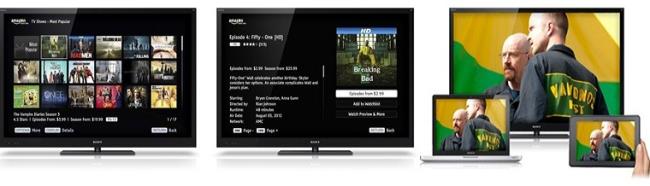
Sony LED TV и даже Sony Internet TV также оснащены такими функциями, как линейный Интернет LED TV 48 дюймов Sony KDL-48W700C , Интернет LED TV Sony 40 дюймов KDL-40W700C .
Не только на телевидении, но и на проигрывателях / проигрывателях дисков, Sony также интегрирует BRAVIA Sync, такую как 5.1-канальный Sony BDV-E6100, Sony BDV-N9200W, Sony BDV-N9200WL, .
Как использовать соединение BRAVIA Sync Sync Connection
Во-первых, вам нужно подключить устройства, которые должны синхронизироваться.
Шаг 1. Загрузите устройства, к которым хотите подключиться.
Шаг 2: Нажмите кнопку HOME, затем перейдите в [Настройки] и выберите [Внешние входы] — [Настройки синхронизации BRAVIA] — [Управление синхронизацией BRAVIA] — [Вкл].
Шаг 3. Включите BRAVIA Sync на подключенном устройстве.
Если при открытии устройства, совместимого с BRAVIA Sync, параметр [BRAVIA Sync Control] уже установлен на [Вкл.], BRAVIA Sync автоматически активируется на этом устройстве. На этом этапе вам не нужно повторно устанавливать соединение.
Заметка
+ Если для параметра [BRAVIA Sync Control] установлено значение [Выкл.], Подключенное устройство не будет выключаться автоматически при выключении телевизора.
+ Аналогично, если для параметра [BRAVIA Sync Control] установлено значение [Выкл.], Телевизор не будет включаться автоматически при включении подключенного устройства.
+ Если для параметра [BRAVIA Sync Control] установлено значение [Вкл.], Вход телевизора автоматически переключится на соответствующее устройство, подключенное с помощью кабеля MHL.
+ Если для параметра [BRAVIA Sync Control] установлено значение [Вкл.], Подключенное устройство MHL (например, смартфон, планшет) также можно заряжать, когда телевизор находится в режиме ожидания.
Используйте меню синхронизации
Чтобы использовать меню синхронизации, сделайте следующее:
Для традиционного пульта ДУ: нажмите кнопку SYNC MENU, затем выберите нужный элемент в меню синхронизации. Для сенсорного пульта ДУ: нажмите кнопку ACTION MENU, затем выберите [Sync Menu] — нужный элемент в Sync Menu.
Заметка:
Если вы нажмете кнопку SYNC MENU, рекламный экран будет отображаться в следующих случаях:
Случай 1. Устройство HDMI или MHL не подключено.
Случай 2: параметр [BRAVIA Sync Control] в Настройках был изменен на [Выкл.].
Доступные операции с подключенными устройствами BRAVIA Sync:
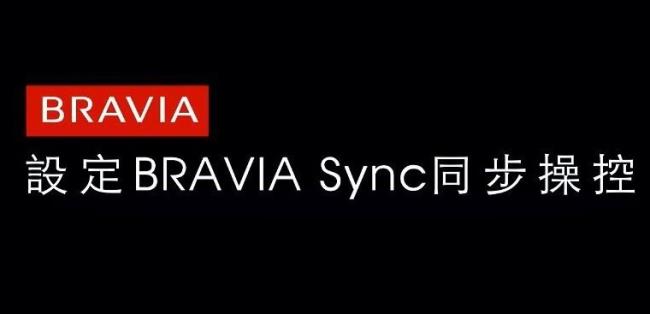
Blu-ray / DVD плеер
+ Возможность автоматического включения проигрывателя Blu-ray / DVD и преобразования входа телевизора Sony в проигрыватель Blu-ray / DVD при выборе устройства из главного меню или меню синхронизации.
+ Автоматически включает телевизор и переключает вход на подключенный проигрыватель Blu-ray / DVD, когда проигрыватель Blu-ray / DVD начинает воспроизведение.
+ Автоматически выключает подключенное устройство при выключении телевизора.
+ Вы можете управлять и выбирать канал проигрывателя Blu-ray / DVD с помощью пульта дистанционного управления Sony TV.
Усилители (усилитель AV)
+ Автоматическое включение усилителя и переключение аудиовыхода с динамика телевизора на аудиосистему при включении телевизора.
Заметка
Эта функция доступна только в том случае, если вы ранее использовали усилитель (усилитель звука) для вывода звука телевизора.
+ Автоматическое выключение усилителя при выключении телевизора.
+ Отрегулируйте громкость (кнопки VOL + / VOL -) и отключение звука (MUTE) усилителя с помощью пульта дистанционного управления Sony TV.
Камера
+ Автоматическое включение телевизора и переключение входа телевизора Sony на подключенную видеокамеру, когда видеокамера включена.
+ Автоматически выключает подключенную видеокамеру при выключении телевизора.
+ Возможность управления и выбора канала видеокамеры с помощью пульта Sony TV.
Заметка:
«Управление BRAVIA Sync» (BRAVIA Sync) предназначено только для подключенных устройств, совместимых с BRAVIA Sync, которые имеют логотип BRAVIA Sync.
Вот несколько вещей, которые вам нужно знать о BRAVIA Sync на телевизорах Sony. Надеюсь, эта статья поможет вам в процессе использования.
Хочу телевизор Sony. Как выбрать?

С развитием интернет-технологий и смартфонов потребность в традиционных телевизорах и кабельном ТВ почти исчезла. Раньше телевизор был практически единственным доступным источником контента, теперь все изменилось. Ведь телевизоры больше не ограничены кабельным телевидением, есть много альтернатив: online-TV, видео-хостинги, стриминговые сервисы и онлайн-кинотеатры. Действительно оценить все это разнообразие можно только выбрав правильный телевизор, а чтобы не запутаться в длинном списке фишек и характеристик, нужно в них разобраться.
Покажем на примере модельной линейки Sony BRAVIA.
№1. Что за Sony BRAVIA?
Компания Sony известна не только знаковой игровой приставкой Sony PlaуStation, беззеркальными камерами и музыкальным плеером Walkman. Она уже полвека инвестирует и в смелые технологии в производстве телевизоров: от переносных транзисторных моделей в 60-х и карманных Walkman в 80-х до первого в мире OLED-телевизора в 2007-м с экраном толщиной в 3 мм – самым тонким на тот момент. Сегодня ЖК-телевизоры Sony представлены модельной линейкой BRAVIA.
BRAVIA – значит Best Resolution Audio Visual Integrated Architecture, что означает «интегрированные решения для идеального звука и изображения высокой четкости». Флагманы BRAVIА поддерживают видео формат 4K HDR. Процессор в таких телевизорах не только передаёт максимально реалистичное изображение, но и заметно улучшает видео в форматах с меньшим разрешением.
№2. И что с того? Зачем мне все это знать?
Модели линейки BRAVIA – это телевизоры, в которых старательно собраны все известные сегодня передовые технологии. Это и изображение в разрешении 4К HDR (3840×2160 пикселей) и уникальная акустическая система, – тот момент, когда весь экран и есть динамик, – и еще куча всего: от коррекции уровня контрастности до новой технологии на квантовых точках, позволяющей расширяет цветовой диапазон экрана.
№3. Квантовых чего? Вы с кем сейчас разговаривали?
Квантовых точек. Технология называется Triluminos. Чтобы лучше понять, что это такое, представьте себе цветные карандаши. Широкая цветовая гамма экранов Triluminos™ Display – это очень большой набор разноцветных карандашей. Возьмите набор поменьше – выбор цветов и оттенков немедленно ограничится, и вы «нарисуете» ими изображение традиционного LED-экрана.
№4. То есть LED-экран – это плохо?
Не совсем. Варианта при выборе телевизора всего два: более технологичный OLED или более распространенный LED. Разница в одну букву многого будет стоить – в качестве и цене.
Как это работает? Чтобы на экране LED-телевизора появилось изображение, нужно, чтобы его жидкокристаллическую матрицу с обратной стороны или сбоку подсветили компактные светодиоды. LED-панель освещается целиком, поэтому, к примеру, ночное небо на таком экране не выглядит абсолютно чёрным. Кажется, что это не такая уж и великая проблема: не слишком черное небо. Но попробуйте всего один раз посмотреть на действительно черное звездное небо на экране и все другие телевизоры будут казаться суррогатом.
OLED – это органические самосветящиеся диоды, из массива которых состоит матрица телевизора. Каждый пиксель – отдельный светодиод. Если на видео есть тёмные участки, пиксели в этом районе экрана автоматически затемняются или отключаются, так что изображение выглядит более контрастным и глубоки. Эта технология отразилась и на толщине телевизора. Панель стала тоньше и экономичнее с точки зрения потребления электроэнергии, чем модели с LED-подсветкой. Главный «недостаток» OLED панелей – цена. Но разве вы не готовы платить за качество?

№5. 4K HDR – это невероятно крутое изображение, так? А что делать, если контент не дотягивает?
Да, 4K (UHD) – это круто. В 4К в 4 раза больше пикселей, чем в предыдущем поколении Full HD (3840×2160 против 1920×1080). Собственно, 4К так называется из-за того что в нём 4 тысячи пикселей по горизонтали. Все эти цифры звучат непонятно только до тех пор, пока вы не включите историю, в которой важен визуальный размах, важна каждая деталь.
Вообще, фильмы уже давно снимают в разрешении 4096×2160 точек, да только не каждый телевизор способен передать это качество. А вот новые телевизоры Sony (частота обновления кадров видео выросла с 24 до 120 кадров в секунду) способны на многое. В частности, процессор X1™ Extreme в телевизорах BRAVIA позволяет воспроизводить видео разных форматов, приближая качество к 4K. Передовые телевизоры Sony вытягивает видео даже в SD и HD формате, повышая его исходное качество. Неважно, в каком качестве исходный файл, телевизор сделает с ним все возможное для того, чтобы вы насладились картинкой.
№6. Что вы там говорили про звук с экрана?
Компания Sony не единственный серийный производитель OLED-телевизоров. Но именно она внедрила инновационную аудиосистему, которой пока нет у конкурентов. Речь идет об Acoustic Surface – технологии излучения звука из плоскости экрана.
На обратной стороне моноблока установлены две пары силовых приводов. Звуковые волны заставляют вибрировать весь корпус экрана, создавая эффект звучащего изображения. Несмотря на монолитную конструкцию телевизора, звук доносится из разных углов дисплея, словно звучит не одна панель, а несколько колонок, расставленных в помещении. На задней панели телевизора установлен единственный традиционный динамик – сабвуфер, отвечающий за басы, а средний и высокий частотный диапазон проходят через экран. Это один из немногих ЖК-телевизоров, который не нуждается в дополнительной акустической системе или саундбаре.

№7. Говорите, кабельное ТВ уже не торт. А что тогда смотреть?
Многие современные телевизоры поддерживают систему Android TV, заменившую Smart TV. Достаточно подключить качественный высокоскоростной интернет, и в вашем распоряжении окажутся сотни онлайн-каналов, YouTube, Vimeo, стриминговые сервисы и множество приложений в Play Market. И если пару лет назад видео-контента в 4К действительно не хватало, но сегодня ситуация меняется. Крупные онлайн-кинотеатры типа ivi, Okko, MEGOGO, Netflix и Amazon Prime Video регулярно пополняют коллекции фильмами и сериалами в формате 4K. То же самое касается Bly-Ray-дисков и видео-хостинга YouTube.
Прошивка Android 7.0 (Nougat) позволяет устанавливать на телевизор приложения в сервисе PlayMarket: онлайн-кинотеатры, игры, отдельные телеканалы. Скачивать фильмы или сериалы через торрент-трекеры можно напрямую, как на USB-накопитель или внешний жесткий диск, так и сохранить в памяти телевизора. А еще к телевизору можно подключить смартфон.
№8. Вроде как убедили. Что-то еще?
В меню Android TV работает несколько удобных опций. Допустим, функция “картинка в картинке” перемещает запущенное видео в маленькое окошко, пока вы листаете главное меню. Найти нужный контент поможет голосовой поиск: в пульт встроен микрофон, который сразу передаст запрос в браузер Opera, установленный в телевизоре. Вместо пульта можно использовать смартфон или джойстик от игровой приставки. Технология Wi-Fi Direct легко выводит видео, фото и аудиофайлы со смартфона или планшета на экран телевизора. После небольшой настройки телефон с ЖК-экраном соединяется через встроенный в телевизор Wi-Fi. Прошивка Android поддерживает функцию Google Cast – технологию стриминга, позволяющую транслировать музыку и видео с приложений на совместимые устройства.
На этом функции телевизоров Sony не ограничиваются. Подключаем к экрану мышку и клавиатуру через Bluetooth, устанавливаем базовый офисный пакет программ, и телевизор превращается в компьютер. Технологии в моделях BRAVIA рассчитаны на запросы геймеров, неважно, запускаете ли вы на телевизоре мобильную игру или приставку Sony PlayStation. В обоих случаях играть можно через контроллер Dualshock 4, который также легко заменяет пульт.
№9. Так, стоп. Зачем мне вообще большой и дорогой телевизор?
Даже если забыть про все эти технологические нюансы, есть обычные человеческие радости: BRAVIA – это кинотеатр у вас дома. Никуда не нужно идти, вы садитесь на диван у себя дома, и оказываетесь в кино. Футбол, игры, посиделки с друзьями. Принципиально иные ощущения от просмотра фильмов. Звучит эгоистично, но в конечном счете, крутой OLED-телевизор – это инвестиции в эмоции.
OLED-телевизоры Sony представлены двумя моделями. Первая – A1, получила награду “Best of the best” за лучший дизайн на престижной международной премии Reddot в Сингапуре. Вторая модель – AF8 – появилась на прилавках недавно, после презентации на международной выставке потребительской электроники CES в Лас-Вегасе в январе 2018-го.
Поделиться:
Если вы нашли ошибку в тексте, выделите её мышью и нажмите Ctrl+Enter
Если вы нашли ошибку в тексте на смартфоне, выделите её и нажмите на кнопку «Сообщить об ошибке»
При подготовке материала использовались источники:
https://www.sony.ru/electronics/support/televisions-projectors-lcd-tvs-android-/xr-65x95j/articles/00256290
https://ru.webtech360.com/detail/%D1%87%D1%82%D0%BE-%D0%BD%D1%83%D0%B6%D0%BD%D0%BE-%D0%B7%D0%BD%D0%B0%D1%82%D1%8C-%D0%BE-bravia-sync-%D0%BD%D0%B0-%D1%82%D0%B5%D0%BB%D0%B5%D0%B2%D0%B8%D0%B7%D0%BE%D1%80%D0%B0%D1%85-sony-151144.html
https://informburo.kz/cards/hochu-televizor-sony-kak-vybrat-.html